Savjeti i trikovi za Apple poruke za koje možda niste znali
Appleov iOS jedan je od najčešće korištenih( most used) operativnih sustava na milijunima uređaja u svijetu, ali iznenadili biste se koliko ljudi koji ga posjeduju jedva da znaju ili čak koriste sve njegove značajke.
Ipak, postoji mnogo cool trikova za koje zna samo nekolicina odabranih od milijuna korisnika. Neki od njih su skriveni u Apple Messages , tako da možete učiniti više od slanja tekstova(texts) , slika, glasovnih i video poruka. Uvođenjem iMessage aplikacija, Apple je također otvorio put za još bogatije iskustvo u iOS-u 10 za korisnike iPhonea i iPada.

Dok čekamo datum izlaska za iOS 13, koji dolazi s nekoliko značajki za hvatanje naslova, možete odvojiti malo više vremena da istražite svoj iPhone ili iPad s iOS 12 kako biste mogli cijeniti što dolazi u novoj verziji.
Evo nekoliko savjeta i trikova o Apple porukama(Apple Messages) za koje možda niste znali. Ako ste ih vidjeli ili čuli za njih, ali niste sigurni kako se koriste, pročitajte dalje kako biste saznali više.
Dodajte efekte svojim porukama(Add Effects To Your Messages)
Možete oživjeti svoje razgovore dodavanjem više osobnosti svojim porukama koristeći efekte kamere, efekte mjehurića, animacije na cijelom zaslonu, povratne dodire i još mnogo toga.
Efekti mjehurića(Bubble Effects)
Pomoću njih možete animirati svoje oblačiće s porukama koristeći različite izraze.
- Da biste dodali ove efekte, otvorite novu poruku ili postojeći razgovor i unesite svoju poruku ili umetnite fotografiju.

- Dugo pritisnite gumb Pošalji i dodirnite (Send)mjehurić(Bubble) na vrhu. Pregledajte(Preview) i primijenite efekt koji želite i dodirnite gumb Pošalji desno od efekta koji ste odabrali.(Send)
Efekti cijelog zaslona(Full-Screen Effects)
Ova uzbudljiva značajka omogućuje vam animiranje zaslona dodavanjem konfeta, vatrometa, balona, reflektora, jeke, lasera, divovskog ljubavnog srca i mnogih drugih efekata.

- Otvorite Poruke(Messages ) i stvorite novu poruku ili postojeći razgovor. Unesite svoju poruku, a zatim dugo pritisnite gumb Pošalji(Send) i dodirnite Zaslon(Screen)

- Prijeđite prstom ulijevo da biste vidjeli različite efekte na cijelom zaslonu(full-screen effects) . Odaberite onu koju želite i dodirnite Pošalji(Send) .
Tapback
Ako želite odgovoriti na poruku s nekim cool izrazima poput srca ili palca gore, možete koristiti Tapback .

- Otvorite razgovor u Porukama(Messages) i dvaput dodirnite fotografiju ili oblačić poruke na koji želite odgovoriti.
- Odaberite Tapback .
Rukopisne poruke(Handwritten Messages)
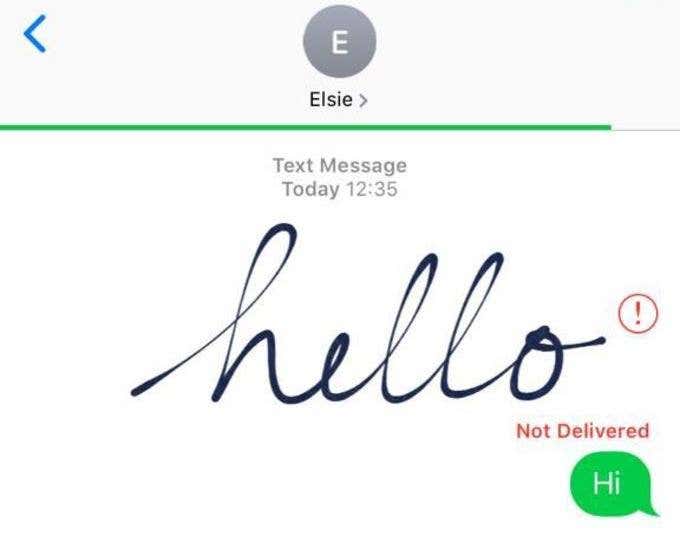
Kako biste svojim porukama dodali osobni pečat, možete dodati bilješku vlastitim rukopisom. Primatelj će ga vidjeti animirano kao da je napisano točno ispred njih.
- Otvorite Poruke(Messages) i stvorite novu poruku ili postojeći razgovor i okrenite iPhone na stranu.
- Napišite svoju poruku ili odaberite opciju pri dnu zaslona.
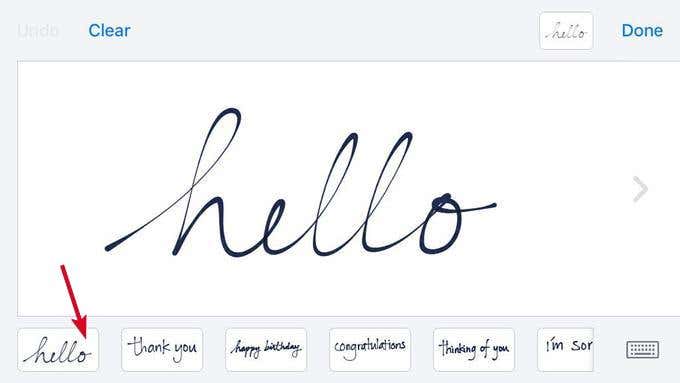
- Za početak ispočetka dodirnite Očisti(Clear) ili Poništi(Undo) , a zatim dodirnite Gotovo(Done) da biste poslali svoju poruku.

- Da biste vidjeli efekte koje ste dodali svojoj poruci, pritisnite gumb Replay .
Pošaljite ili podijelite svoju lokaciju(Send Or Share Your Location)
Ako odete na Postavke(Settings) , a zatim dodirnete svoje ime na vrhu, bit ćete dovedeni do zaslona u nastavku gdje ćete vidjeti opciju Dijeli moju lokaciju . (Share My Location)To će vam omogućiti da vidite s kojom obitelji i prijateljima trenutno dijelite svoju lokaciju. Ovdje ga možete isključiti i globalno.

Osim toga, svoju lokaciju možete dijeliti izravno iz aplikacije Poruke(Messages) bez otvaranja Karte(Maps) ili Pronađi (Find) prijatelje(Friends) .

- Otvorite razgovor i dodirnite ime kontakta pri vrhu, a zatim dodirnite 'i' ili ikonu informacija. Dodirnite Pošalji moju trenutnu lokaciju(Send My Current Location) i vaš će je primatelj vidjeti na karti.
- Alternativno, dodirnite Dijeli moju lokaciju(Share My Location) i odaberite koliko dugo želite dijeliti svoju lokaciju na jedan sat, do kraja dana(hour, until end of day, ) ili na neodređeno vrijeme(indefinitely) .

Efekti kamere: Animoji i Memoji(Camera Effects: Animoji & Memoji)

U iOS-u 12 možete koristiti efekte (Effects)kamere(Camera) da oživite razgovore dijeljenjem fotografije ili videozapisa s Animoji , Memoji , zabavnim naljepnicama, tekstom i filterima i još mnogo toga.
Animoji(Animojis) koriste vaš glas i odražavaju vaše izraze lica tako što mapiraju vaše lice pomoću 3D emojija. Svoj glas možete projicirati kroz animiranog majmuna, raspjevanu pandu, vanzemaljca, mršavu lisicu ili čak T-Rexa(T-Rex) . Memoji(Memojis) , s druge strane, omogućuju vam stvaranje 3D avatara sebe – više kao dodavanje alter ega porukama(Messages) i FaceTime -u .
Značajka je integrirana u iMessage aplikacije i možete joj pristupiti dodirom na gumb App ; odaberite svoj Animoji ili Memoji avatar, snimite i pošaljite ga primatelju. Svojoj fotografiji ili videozapisu možete dodati više od jednog efekta.
Dodirnite Gotovo(Done) za dodavanje osobne poruke prije slanja fotografije ili videozapisa. Ako ga ne želite poslati, dodirnite Odustani(Cancel) ili ' X ' u gornjem desnom kutu fotografije.
Za korištenje ove značajke potreban vam je iPhone X ili noviji modeli.
Pošaljite grupne poruke(Send Group Messages)
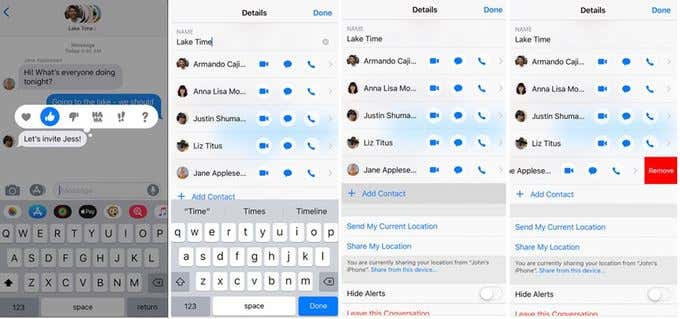
Ako ste upoznati s upotrebom WhatsApp grupa, bit će lakše koristiti grupne poruke na svom iOS uređaju. Ovdje također možete stvoriti grupu, dati joj ime, dodati ili ukloniti sudionike iz nje, isključiti obavijesti, pa čak i izaći iz grupe.
Postoje tri vrste grupnih poruka koje možete slati grupnim iMessage, MMS i SMS . Aplikacija Messages(Messages) će odabrati vrstu grupne poruke za slanje na temelju toga je li to iMessage ili SMS/MMS poruka.
Također možete odgovoriti na grupne iMessage tekstove pomoću Tapbacka(Tapback) sa srcem ili palcem gore, među ostalim elementima.
Sakrij upozorenja(Hide Alerts)
Obavijesti mogu biti neugodne, ali ih možete zaustaviti pomoću značajke Sakrij upozorenja(Hide Alerts) u iOS-u. Otvorite aplikaciju Poruke(Messages) i prijeđite prstom ulijevo preko poruke ili razgovora koji želite isključiti te dodirnite Sakrij upozorenja(Hide Alerts) .

Polumjesec ili mjesec pojavit će se pored poruke ili razgovora kada je uključeno Sakrij upozorenja(Hide Alerts) . Međutim, zaustavlja samo obavijesti za taj određeni razgovor, a ne s vašeg uređaja. Sve ostale poruke i obavijesti za vaš uređaj i dalje će se prikazivati na vašem zaključanom(Lock) zaslonu.
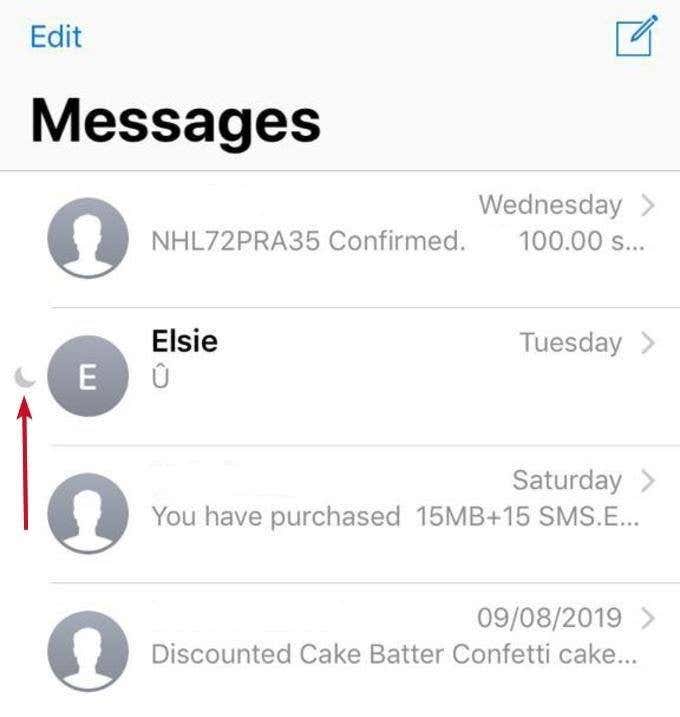
Također možete isključiti grupne tekstove koristeći Sakrij upozorenja tako da dodirnete ikonu 'i' (informacije) na vrhu grupnog teksta i uključite Sakrij upozorenja(Hide Alerts) .
Ima još puno toga što možete učiniti s Apple porukama(Apple Messages) , ali ovo je samo nekoliko za početak. Isprobajte jednu ili sve i otkrijte nevjerojatne stvari koje možete učiniti da oživite svoje poruke i razgovore.
Related posts
Savjeti, trikovi i hakovi za učinkovito korištenje Appleovih podsjetnika
6 savjeta kako najbolje iskoristiti Apple Music
21 jednostavnih savjeta za učinkovito korištenje Appleovih bilješki
9 malo poznatih Apple Music savjeta koje trebate znati
8 savjeta prije nego što promijenite zemlju u Apple App Storeu
AirPlay ne radi na Apple TV-u? Isprobajte ovih 8 rješenja
HBO Max aplikacija ne radi Apple TV? 7 popravka koje treba isprobati
8 savjeta za rješavanje problema kada se iCloud fotografije ne sinkroniziraju
Je li Apple Keychain dobar upravitelj lozinki u usporedbi s 1Password i LastPass?
Što učiniti ako se aplikacija ne otvori na iPhoneu ili iPadu
6 razlika između Spotifyja i Apple Musica
Zašto Apple Music stalno pauzira? 10 popravaka za isprobavanje
Što je Cydia App Store i kako ga koristite?
Google karte ne rade na iPhoneu i iPadu? 12 najboljih popravaka koje možete isprobati
5 najboljih karaoke aplikacija za iPhone i iPad
Apple Music spor na vašem iPhoneu ili Macu? Isprobajte ovih 10 rješenja
Što je iMovie? Vodič za početak
Započnite sa Subverzijom koristeći SvnX
11 iMessage hakova i trikova da postanete stručnjak
Brzo uredite i retuširajte fotografije uz Adobe Photoshop Fix
